使用NAT模式连接到网络。
1.查看下自己的ip,打开cmd,然后在小黑框里面输入ipconfig。找到 VMware Network Adapter VMnet8,先别关这个窗口。做下一步
2.先看一下本机所有网络连接,找到 VMware Network Adapter VMnet8 。这个就是NAT模式下和虚拟机相关的ip连接。打开的具体方式如图:
3.右键--属性--internet 协议版本4(TCP/IPv4)这个,然后双击。如果之前没有设置过的话,那应该是空的。像这样,先放着。
4.打开第一步那个小黑框,把ip填进去,dns就用网关就好。然后确定
5.打开虚拟机的设置(右键--设置),找到网络适配器,选择NAT模式。如图
6.菜单栏--编辑--虚拟网络编辑器。然后进行根据之前我们搞的网络连接VMware Network Adapter VMnet8进行设置。具体的看图。
7.配置linux的网卡eth0(如果你的linux是7或者高版本,说不定没有eth0,可以看一下这篇linux--centos7更改网卡名称eth0)
vi /etc/sysconfig/network-scripts/ifcfg-eth0
看着我的设置,画箭头的都是要改的,具体改多少,就是之前配置的那些
8.设置DNS,使用linux命令
vi /etc/resolv.conf
加上这么一段话。nameserver 192.168.239.2 (之前设置的dns)
9.重启网络配置
service network restart
10.查看linux的网络地址
ifconfig
11.然后使用自己的电脑ping一下,能通就对了,如图
*这时候就可以使用其他软件来连接了。(vm感觉比较卡,用SecureCRT挺流畅的)








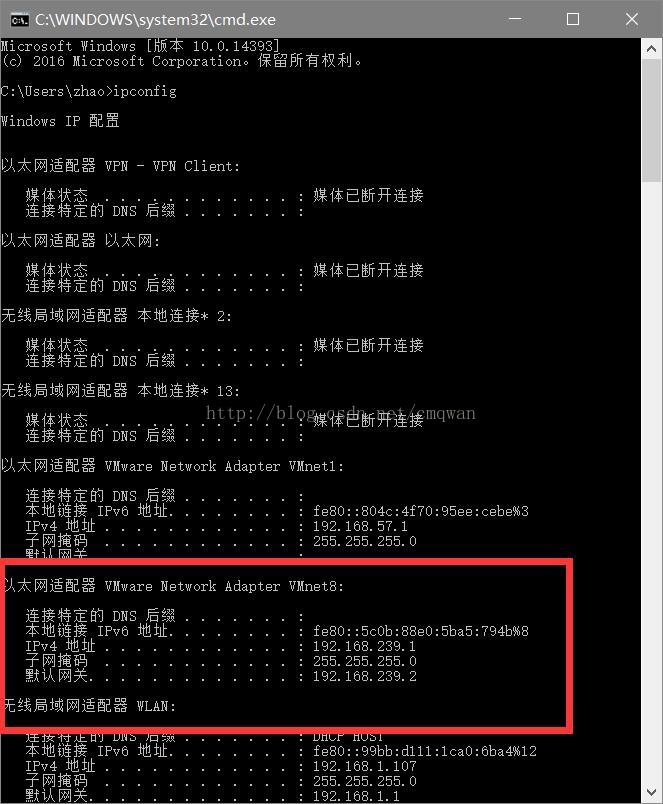
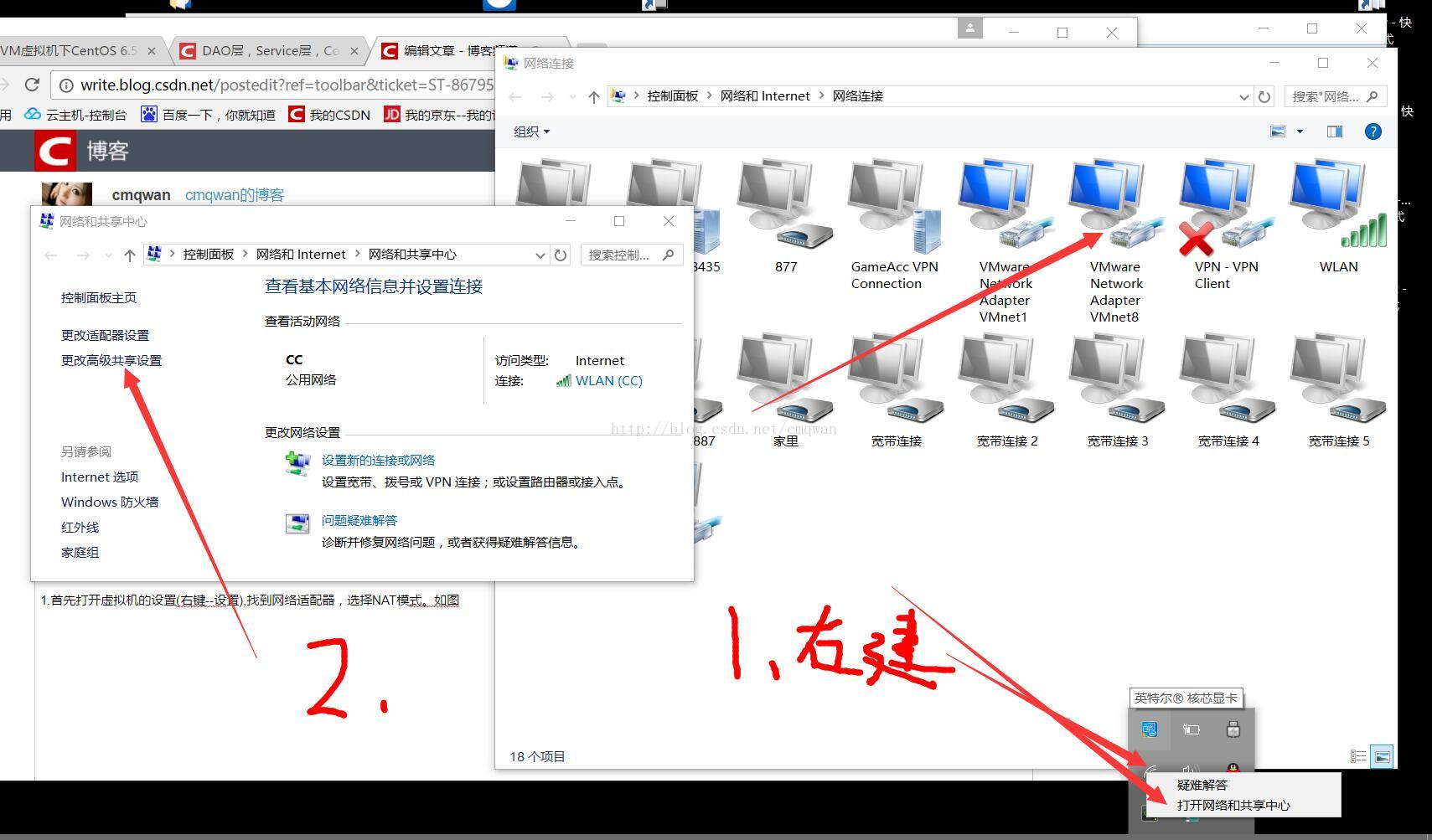
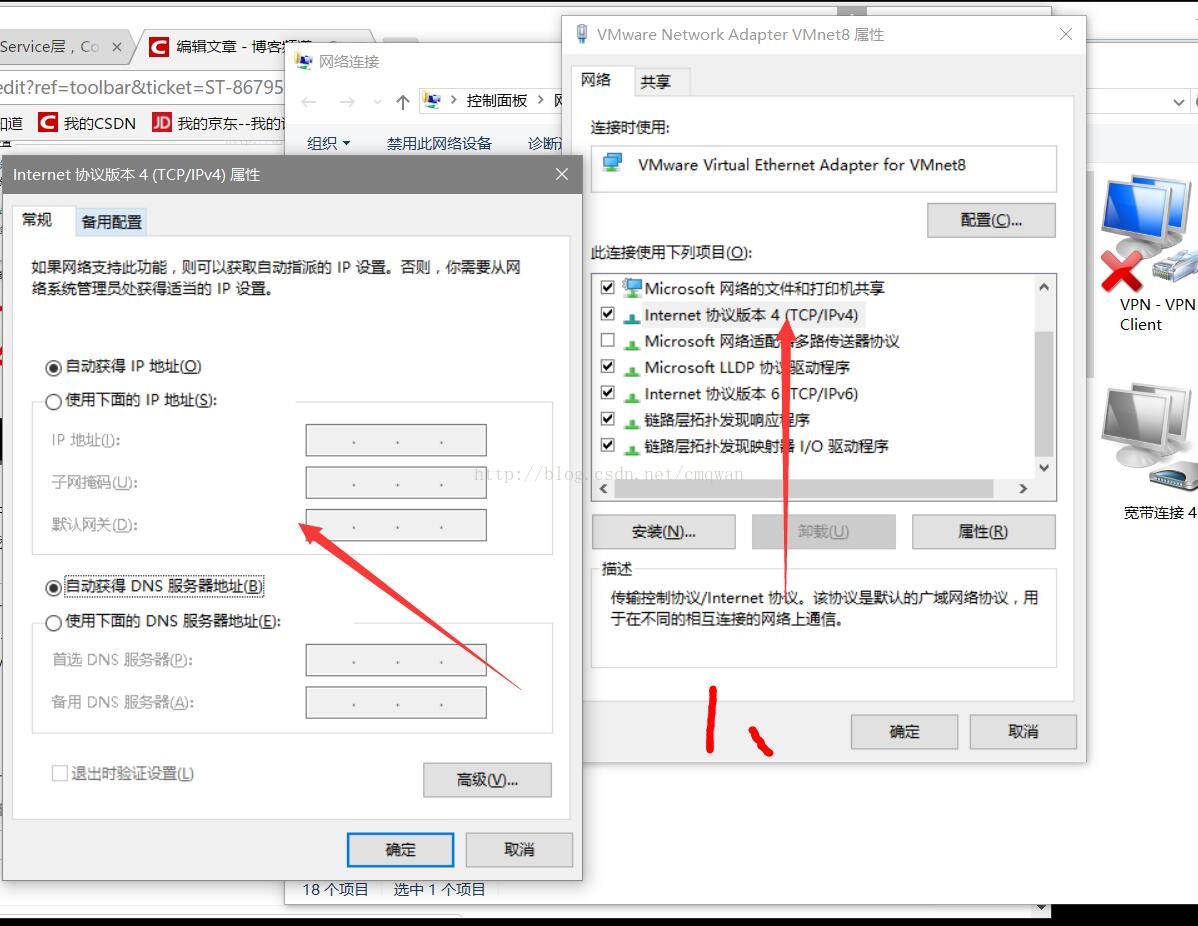
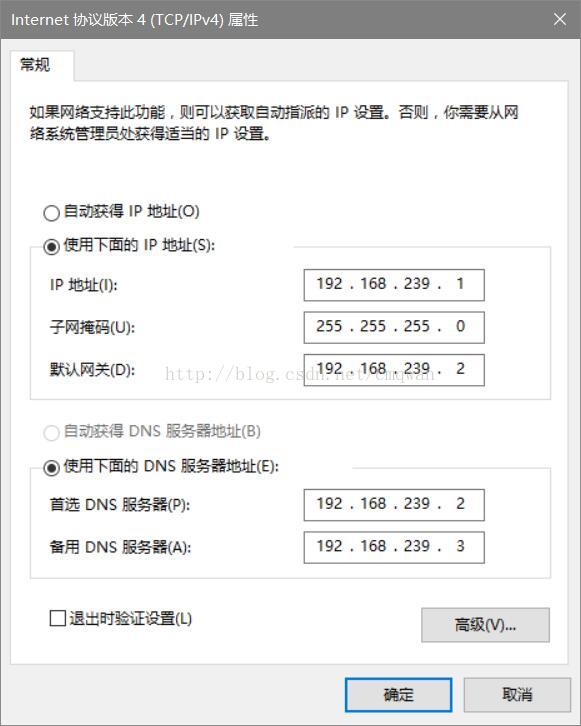
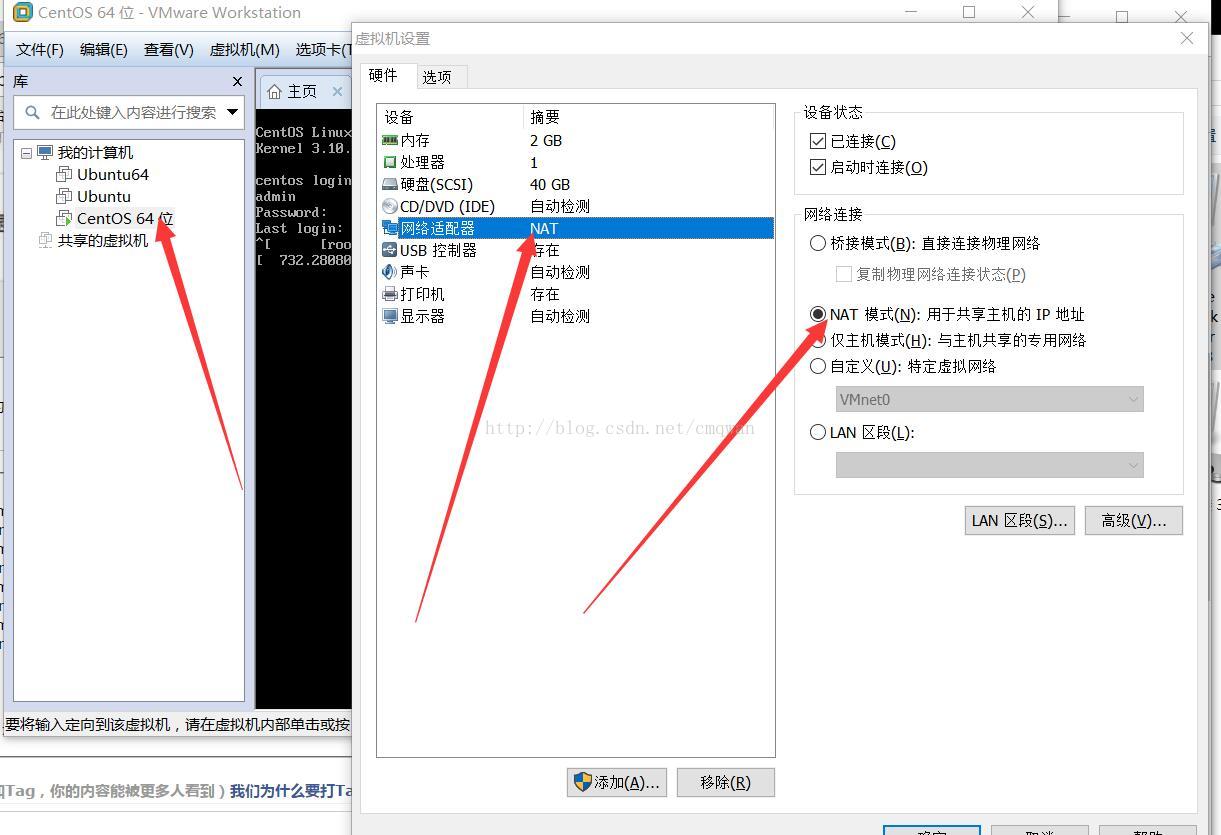
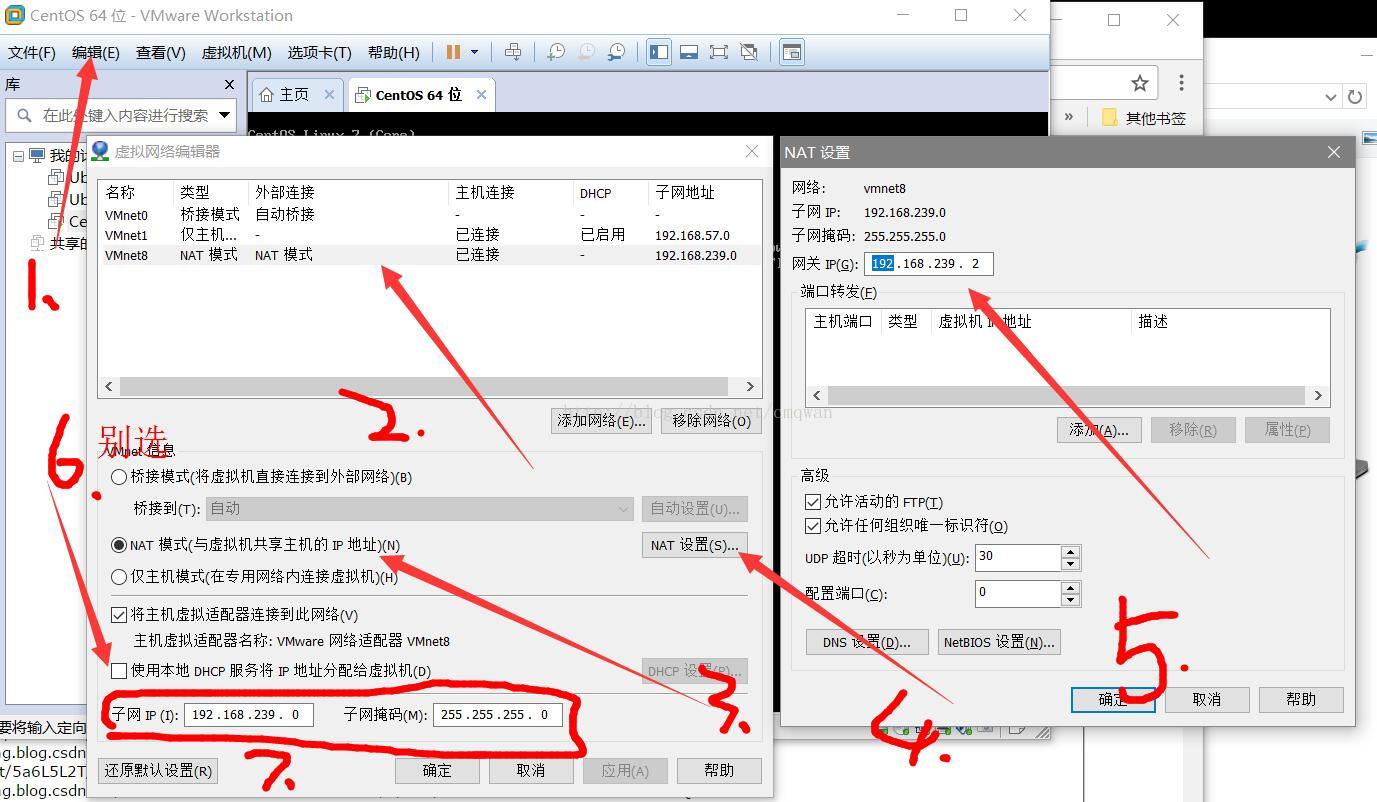
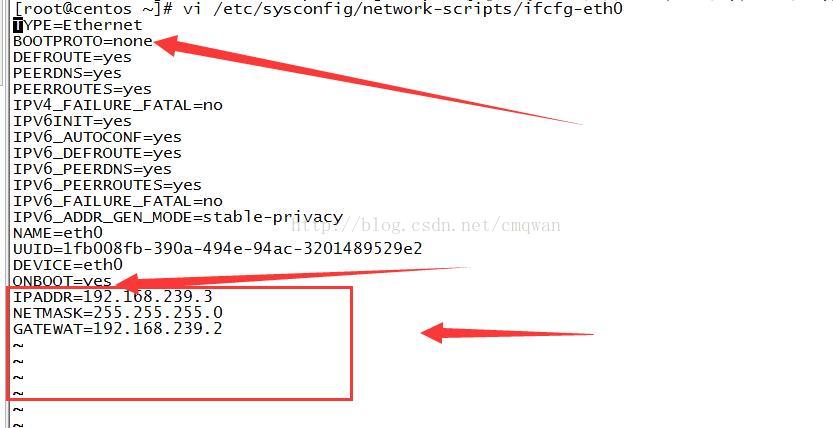
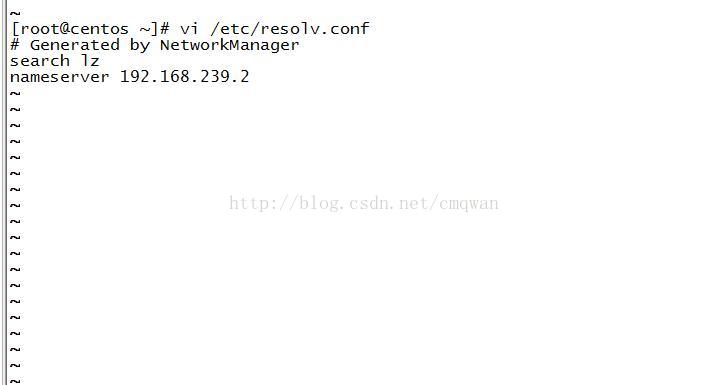
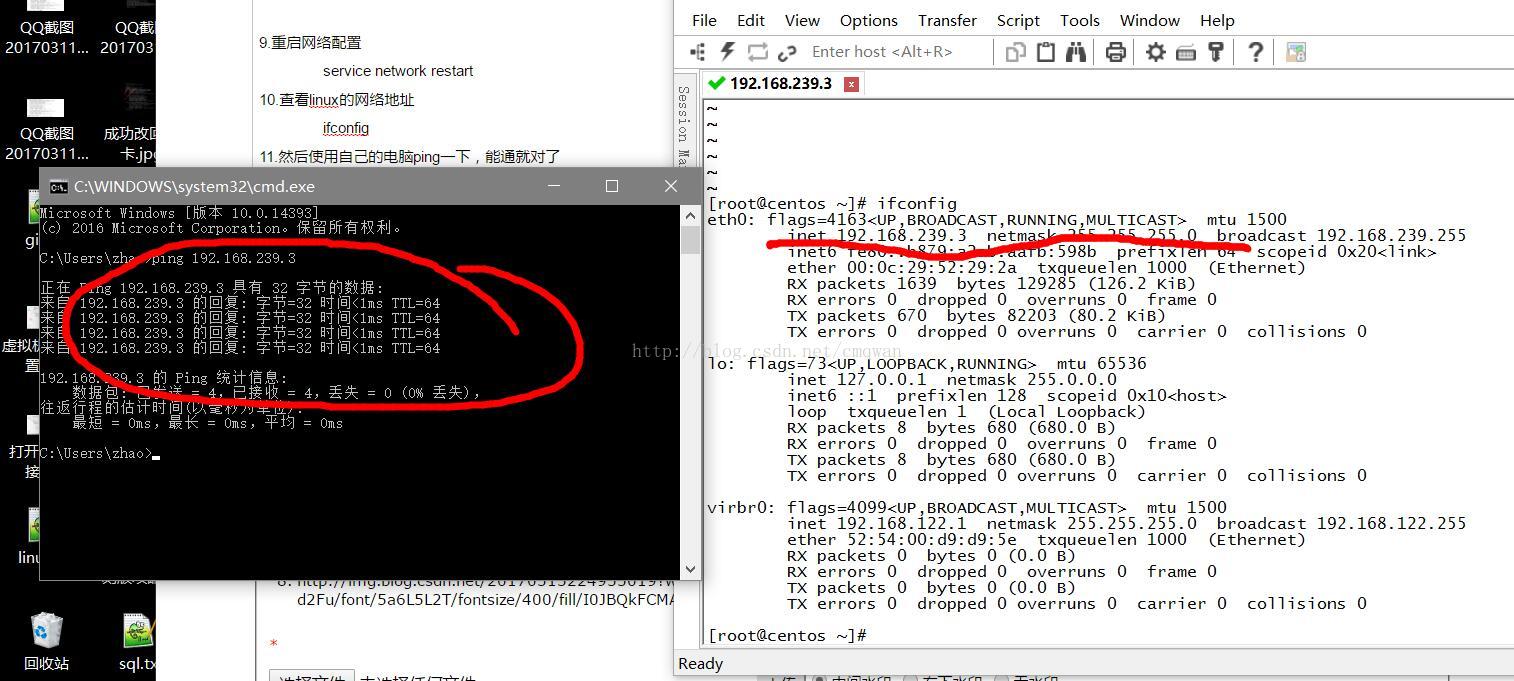














 388
388

 被折叠的 条评论
为什么被折叠?
被折叠的 条评论
为什么被折叠?








